如何在Word 2007中删除列格式?Word 2007提供了两种删除列格式的方法:您可以返回到“单列”模式以仅从文档的一部分中删除列格式,或者可以从整个文档中删除列。
返回单列模式
此技术可阻止页面格式包括列,并使您返回到Word 2007文档中的标准单列文本。
- 将插入指针放在您希望列停止的位置。
- 单击页面布局选项卡。
- 从页面设置组中,选择列→更多列。
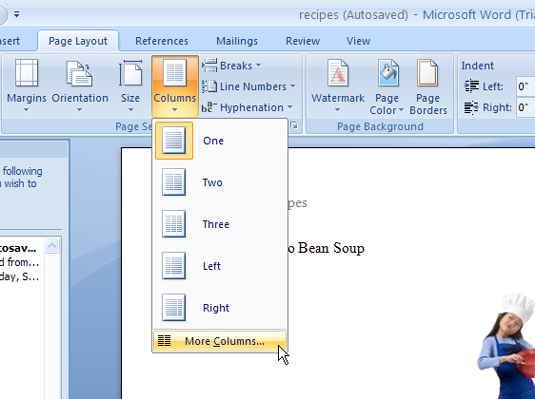
- 在“列”对话框中,从“预设”区域中选择“一个”。
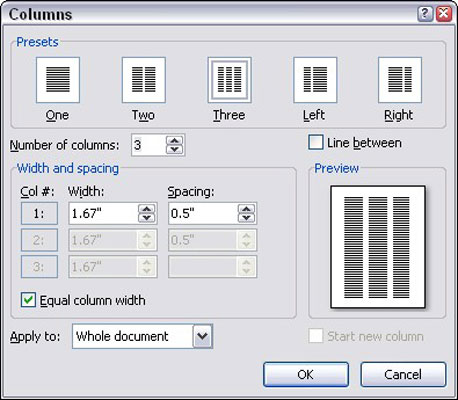
- 从“应用于”下拉列表中,选择“此指向前方”。
- 单击确定。列停止,并恢复常规的单列文本。
从文档中删除列
此技术使您的Word 2007文档恢复为默认的单列格式。
- 将插入指针放在文档中的任何位置。
- 单击页面布局选项卡。
- 从页面设置组中,选择列→更多列。
- 在“列”对话框中,从“预设”区域中选择“一个”。
- 从“应用于”下拉列表中,选择“整个文档”。
- 单击确定。
请记住,从文档中删除列不会删除任何分节符。您必须手动删除它们。
